Доброго вам дня.
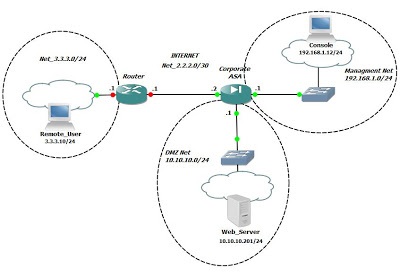
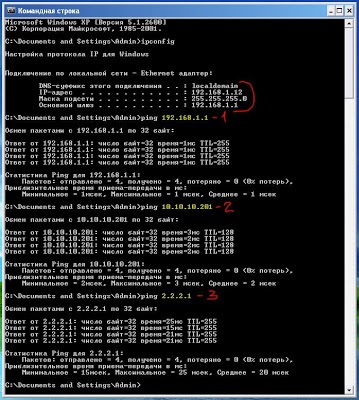
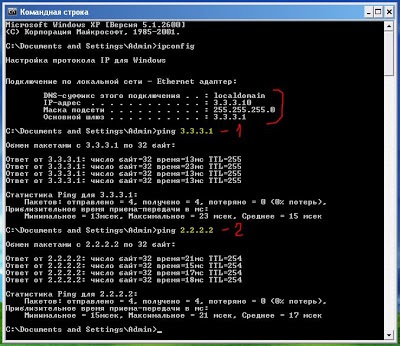
-
де:
- 1 - шлюз (Router);
- 2 - outside інтерфейс ASA.
З першого вікна переходимо у вкладку «Wizards» і вибираємо «SSL VPN Wizard»:
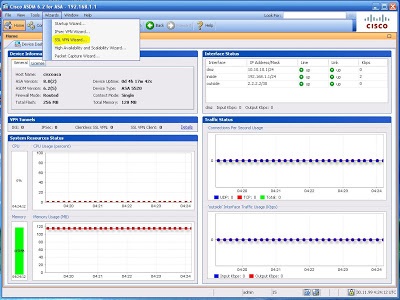
Відкриється вікно «Wizard» -а:
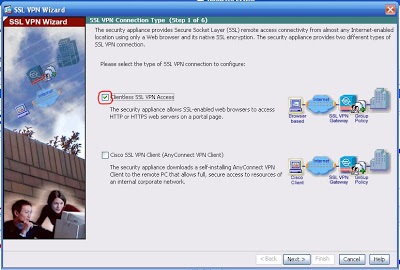
Вибираємо перший пункт ( «Clientless SSL VPN Access») і натискаємо далі:
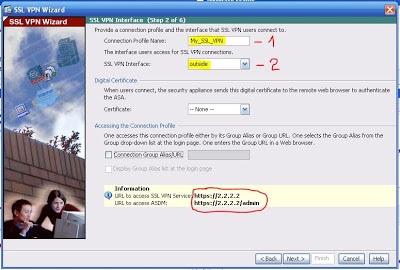
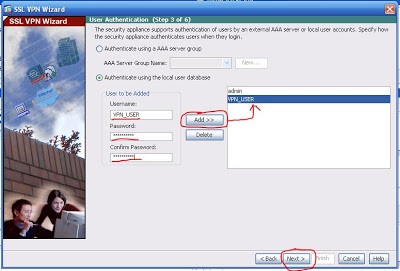
Вибираємо аутентифікацію, використовуючи локальну базу користувачів. Створимо для прикладу нового користувача. Вносьте ім'я і пароль, натискаєте «Add» і він повинен з'явитися в списку. Натискаємо «Next»:
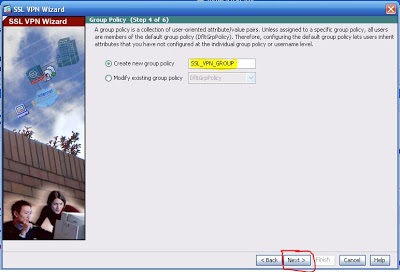
Тут створимо нову групову політику для наших SSL VPN користувачів. Натискаємо «Next»:
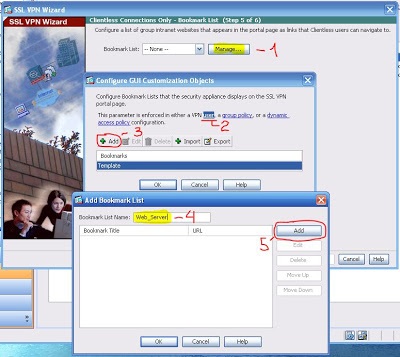
Отже, тут нам потрібно вказати список серверів, які будуть показані на сторінці web-браузера клієнта у вигляді посилань, і до яких він буде мати доступ. Натискаємо «Manage» (1). Відкриється невелике віконце (по центру). У ньому ми можемо призначити, кому показувати цей список. Або чисто конкретному користувачеві, або всій групі і так далі. Ми залишаємо користувача (2) і натискаємо «Add» (3). З'явиться наступне вікно. Тут задаємо ім'я (4) і натискаємо «Add» (5). З'явиться наступне вікно:
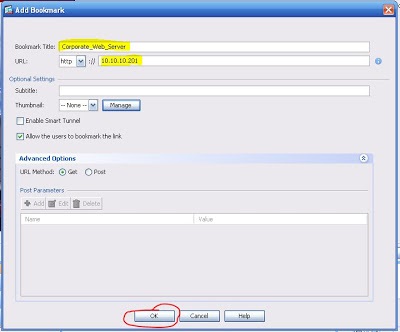
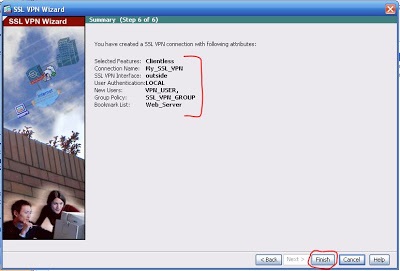
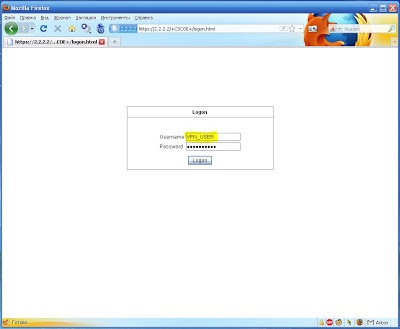
Після додавання сайту в довірені і отримання сертифікату (https) вискочить вікно для введення логіна і пароля. Вводимо наш username і password, який ми створювали раніше. Натискаємо «Login»:
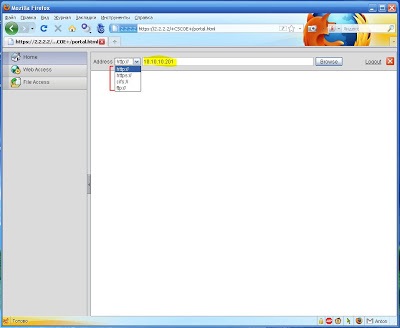
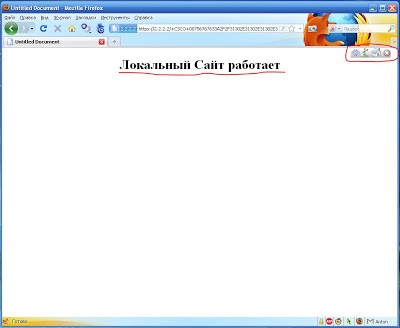
Сайт працює. Тепер ftp:
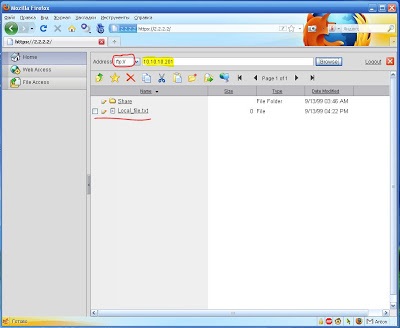
Ftp теж працює.
Перевіримо наявність підключення на ASA ( «Monitoring» - «VPN» - «Sessions»):
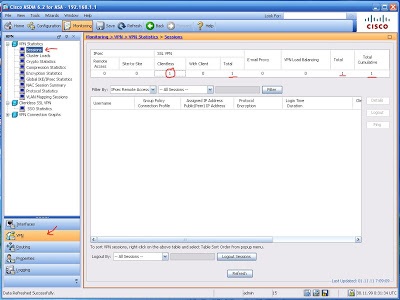
Видно, що з'єднання є :).
Але за умовою нам необхідний тільки http або https. Для цього треба додати деякі заборони. Додавати правила можна як на цілу групу, так і на окремих користувачів. Додамо тільки на нашого користувача VPN_USER. Для цього переходимо ось цим шляхом: «Configuration» - «AAA / Local Users» - «Local Users», там зі списку вибираємо «VPN_USER», натискаємо «Edit». У вікні, йдемо в «VPN Policy» - «Clientless SSL VPN» і там вимикаємо можливість доступу до ftp «File Server Entry». Ось як це повинно виглядати:
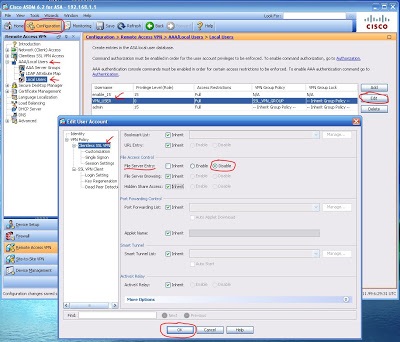
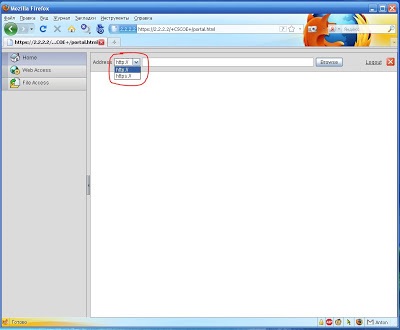
У нас залишилася можливість тільки відкрити сторінку по http або по https.
Отже, все вийшло. Доступ до Web-серверу по http зроблений. Звичайно, ми зробили загальні настройки. Якщо починати заглиблюватися, то налаштувати можна ой як багато ... Починаючи від дизайну «домашньої сторінки» при вході, і закінчуючи перенаправлення портів або ще чого цікавого :). Ну це вже теми наступних постів, я так думаю. Якщо будуть бажаючі подивитися на такий тюнінг, то пишіть, постараюся прискорити цей процес :).
Для орієнтування приведу приклад команди show run:
А на цьому я закінчую цей пост. В наступному пості я опишу настройку іншого методу (SSL VPN Client (SVC-Tunnel Mode). Так що ласкаво прошу, приходьте.
З нетерпінням чекаю вас в наступних постах.
З повагою, Ant0ni0n
Привіт ще раз! я тут почав ето все робити як ти написав і наткнувся на кілька інтеренсих моментів.
Значить схемку у мене практично така ж як у тебе:
юзер -> роутер з НАТОм -> аса. Як хттпс сервака у мене є ще один роутер (сервера немає і втілити його ніде в шафі). За етому у мене план був такий, щоб здолати себе ССЛ і через нього зайти на АСДМ роутера.
І тут нюанс номер один. Підключення по ССЛ запрацювало і дуже коли я спробував зайти на роутер по хттпс попросили логін і пароль. Але не пустили по 100% правилноє введеному паролю. хм. ладно ще б асдм не Грузія - на ето можна знайти вагон інших причин, але ось від воріт поворот я не очікував.
Нюанс воторой в тому, що користувач за яким я аутентифицирующей при підключенні на асі у мене найпростіший, без асдм і ССШ тобто дивись сам:
username user1 password tJsDL6po9m1UFs.h encrypted
username user1 attributes
vpn-filter value SSL_VPN ***
service-type remote-access
і ось етому користувачеві я хочу дозволити ходити тільки на хттпс роутера. Для етого я додав рядок із зірочками *** і аксес-лист:
access-list SSL_VPN line 1 extended permit tcp any any eq https (hitcnt = 0) 0x8df70d62
Після перепідключення ССШ все одно пройшло.
Що думаєш?
Ну прикольно звичайно :)
Але мені трохи не зрозуміло, як ти можеш залізти на роутер по асдм? На роутерах застосовується SDM і причому його треба туди завантажувати.
Ти якщо хочеш, можеш написати мені лист на мило, там покладеш, якщо є можливість, схему з IP. Я подивлюся і постараюся допомогти. Просто не зовсім ясна мені завдання.
З повагою, Ant0ni0n
І ще кілька слів про те як обмежити доступ клієнта до некториє протоколам які прокидає через SSL.
Отже вже все знають що для створення SSL потрібні Тунельна група, групова політика і Еккаунт користувача. Можливості користувача огранічіваються в груповий політиці в параметрі filter value.
Показую відразу на прикладі. Припустимо ми хочемо вирішити користувачеві ходити тільки по віддаленому робочого столу (RDP протокол, порт 3389) до Web_Serverу - все як на картинці. Пишемо акссес-лист:
access-list Clientless_SSL_LIST webtype permit tcp host 10.10.10.201 eq 3389
всі помітили слово webtype. воно потрібно, без нього кіна не буде :) Етот лист получається тільки "стандартний", причому хост або група хостів ето куди ми хочемо потрапити, а не звідки. Карочє ето destination ip.
Далі, прикручуємо етот лист до груповий політиці:
group-policy Clientless_SSL attributes
vpn-tunnel-protocol webvpn
webvpn
filter value Clientless_SSL_LIST
ну і все :) ходить тепер тільки те що дозволили, все нама :)
До речі, читав я статті про безпеку всього етого Clientless SSL. Я так зрозумів, що реально таким VPNом мона користуватися коли доступ дозволено тільки до тих ресурсів ктор не дуже важливі або секретні т.к поцупити логін і пароль користувача на початковому етап побудови тунеля не надто складне завдання. Наприклад, man-in-the-middle.
А реально, хто і з якою метою юзал / юзает етот ССЛ?
"Натискаємо« Finish ». Якщо ви використовуєте GNS3 і у вас з'явилися помилки, то не лякайтеся. Це пов'язано з тим, що створений раніше список посилань на сервер (Bookmark List) не може записатися на згадку. На реальному обладнанні цього не повинно бути. "
Так як тоді налаштувати SSL VPN на ASA використовуючи GNS3. У мене після натискання «Finish» ASDM намагається відправити конфігурацію на ASA, потім виходить помилка Error in sending command c нижче зазначеним списком команд:
webvpn
enable outside
username vpn_user password KWnm4PTAw8cXJNuj encrypted privilege 0
username vpn_user attributes
vpn-group-policy ssl_vpn
group-policy ssl_vpn internal
group-policy ssl_vpn attributes
vpn-tunnel-protocol webvpn
webvpn
url-list value web_server
tunnel-group ssl_vpn type remote-access
tunnel-group ssl_vpn general-attributes
default-group-policy ssl_vpn
А в той же час в консолі:
І в загальному все. ASA вже не завантажується. Залишається тільки вимкнути або перезавантажити її насильно.
Вітаю!
Дякую за статтю!
Зіткнувся тут з однією цікавою задачкою майже в тему.
Є віддалена майданчик з серверами, є центральний офіс.
Між ними L-2-L тунель. На центральному офісі варто ASA 5505.
Піднято webvpn. І є бажання дати користувачеві RDP до сервера на віддаленій майданчику через цей webvpn.
Так, ми не шукаємо легких шляхів :-)
Є у кого ідеї як засунути RDP трафік в трубу L-2-L?
Якщо підключаєшся по RDP до сервера в офісі - було помічено, що в заголовку RDP вікна IP типу 127.1.2.3.
З повагою, Олександр
випадково натрапила на Ваш блог, хочу подякувати за відмінні статті! все просто і доступно навіть для дівчини))
не хотіли б торкнутися теми настройки vpn допомогою ipsec на тій же asa? було б дуже цікаво почитати!